Встроенное мини-меню для быстрого переключения между Bluetooth-устройств из Android-а (начиная с 9-й версии) убрали. Разработчикам, наверное, виднее, но фича была реально полезная.
Так что, если вам, дорогой читатель, её тоже не хватает, то зашли вы по адресу. Сейчас расскажем, как сделать почти такую же. И даже лучше.
Итак,..
как настроить функцию быстрого переключения между Bluetooth-устройствами в Android
Значит, прога, а точнее виджет или, если еще точнее, то Bluetooth Audio Device Widget (это официальное название), предназначена как раз для того, чтобы упростить и ускорить процесс переключения между Bluetooth-аксессуарами на любом совместимом смартфоне или планшете.
Работает виджет просто: вместо того, чтобы открывать сначала шторку, затем жать кнопку Bluetooth и выбирать нужное устройство в списке подключенных, просто тапаем по переключателю на домашнем экране. С настройкой тоже несложно
#1 — качаем и устанавливаем Bluetooth Audio Device Widget
ВОТ ССЫЛКА на страницу приложения на Play Маркете
#2 — даем необходимые разрешения
По факту установки прога затребует разрешение на доступ к данным о местоположении. НО данные эти требуются только для работы с наушниками Apple AirPods.
Так что, если таковые в списке подключенных имеются, то тогда тапаем вариант «Разрешить всегда» (или «Разрешить однократно»), это во-первых.
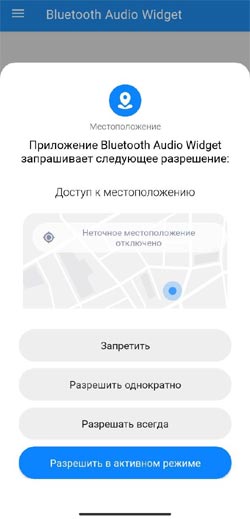
Во-вторых, приложение также спросит разрешение работать в фоновом режиме. По идее, так оно должно должно функционировать быстрее и экономнее.
Потому если хотим разрешить, то идем в «Настройки«, далее — в раздел «Батарея«, там открываем «Контроль активности«, в списке приложений тапаем «Bluetooth Audio Widget» и ставим ему режим «Без ограничений«.
Не пропустите: КАК ПРОВЕРИТЬ, СЕРТИФИЦИРОВАН ЛИ ANDROID-СМАРТФОН GOOGLE
#3 — настраиваем сам виджет
После установки приложение само находит все совместимые Bluetooth-устройства (в том числе и те, которые к смартфону подключались когда-то) и для каждого можно выбрать отдельный значок.
Для этого открываем приложение, в списке тапаем по названию Bluetooth-девайса, жмем «Изменить значок» и выбираем подходящий, по которому и будем узнавать устройство в виджете на главном экране.
Попутно можно активировать также «Плитку быстрых настроек» и опции быстрого запуска приложение, скрытия названия устройства в виджете и автоматического отключения Bluetooth смартфона при выключении устройства.
И что еще интереснее, в «Настройках» виджета есть пункт «Громкость«. В нём можно заранее установить уровень громкости по умолчанию для каждого устройств, плюс установить плеер (или несколько), который будет автоматом запускаться при нажатии значка соответствующего устройства в виджете.
Не пропустите: 60 FPS В PUBG MOBILE НА ANDROID: ПОШАГОВЫЙ ГАЙД [ДОПОЛНЕНО]
#4 — добавляем виджет на домашний экран
Процедура стандартная:
- переходим на домашний экран смартфона;
- тапаем по пустому месту и держим нажатие, пока откроется доп-меню, в нем жмем кнопку «Виджеты«;
- в списке виджетов находим «Bluetooth Audio Widget«, жмем и просто перетаскиваем значок, куда надо и отпускаем;
- приложение тут же предложит назначить на этому значку его Bluetooth-устройство — выбираем, назначаем;
- после этого повторяем то же самое для всех прочих Bluetooth-устройств, для которых надо настроить быстрое переключение;
- и расставляем значки в удобном порядке.
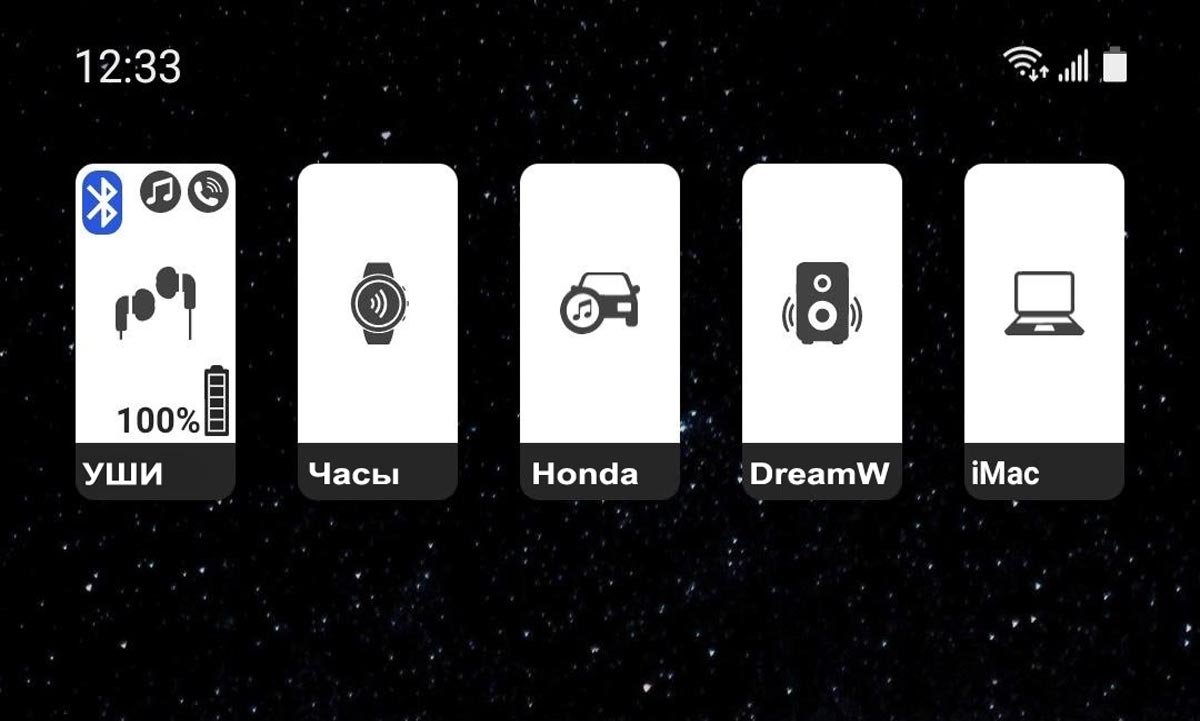
Не пропустите: МОБИЛЬНЫЙ SPOTIFY БЕЗ РЕКЛАМЫ — КАК ЭТО МОЖНО ОРГАНИЗОВАТЬ НА ANDROID
#5 — как переключаться между Bluetooth-устройствами в Android одним нажатием?
Ну вот теперь одним тапом по значку и переключаемся. То есть, просто жмем значок девайса — и смартфон тут же к нему подключается (если устройство находится в пределах досягаемости Bluetooth-модуля, конечно).
Когда надо быстро переключиться на друге устройство, жмем его значок в виджете — полсекунды и смартфон его нашел и подключился. Вот и вё.
[irp]
